1. pertama bukalah program Photoshop anda, disini saya menggunakan Photoshop CS 3,
2. kemudian buatlah lembaran baru dengan cara File - New, atau Ctrl + N, dan atur seperti gambar dibawah,
3. jika sudah klik OK, selanjutnya ketik pada keyboard D dan X, fungsi tersebut untuk memberi warna putih pada foreground dan hitam pada background.
4. klik Ctrl + Backspace, secara otomatis background pada halaman anda akan berwarna hitam.
5. klik Horizontal Type Tool pada toolbar atau ketik T pada keyboard, gunakan Font yang cocok untuk di beri efek, ketik nama apapun yang anda inginkan.
6. jika sudah lalu ketik Ctrl + T berfungsi untuk mengRotate text, putar text hingga kurang lebih gambar dibawah, lalu Enter.
7. sekarang mulai mengefek :D , klik Filter - Styliz - Wind, maka akan muncul jendela ketik saja OK untuk memberi Wind pada text anda
8. lalu atur Method : Wind , Direction From the Right, lalu klik OK,
9. jika sudah, ketik Ctrl + F sebanyak 3 kali. maka hasilnya akan seperti gambar dibawah,
10. lakukan hal yang sama seperti nomer 8, Method : Wind , Direction From the Left, lalu klik OK,
11. Ctrl + F sebanyak 3 kali. maka hasilnya akan seperti gambar dibawah,
12. saatnya membuat efeknya :D, lalu pilih Filter - Destort - Ripple.
14. maka hasilnya akan menjadi seperti gambar di bawah,
15. sentuhan terakhir, pilih Layer - New Adjustment Layer - Color balence, muncul jendela klik saja OK. setelah itu atur seperti gambar dibawah,
16. hasilnya akan seperti ini,
semoga bermanfaat ^^










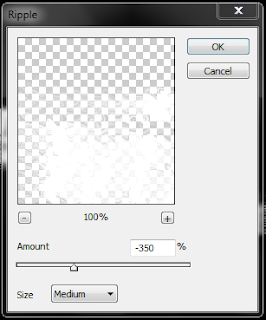







Tidak ada komentar:
Posting Komentar